Come specchiare lo schermo Android sul PC: Una guida completa
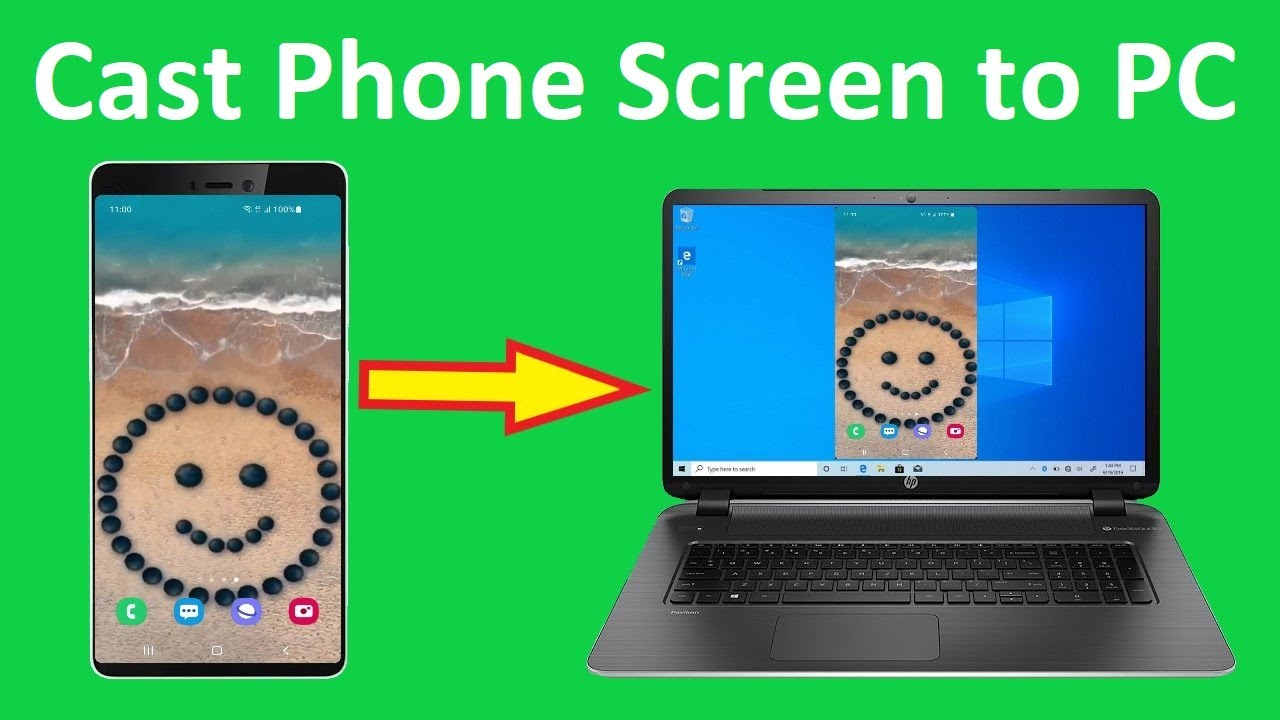
Voglia di specchiare lo schermo del vostro Android sul vostro PC o laptop? È più facile di quanto si pensi: la maggior parte dei dispositivi Android e dei PC Windows sono già dotati di funzionalità di casting integrate. Sia che si utilizzi Windows 8 o Windows 10, ecco come utilizzare la funzione Caratteristiche del cast per un mirroring dello schermo senza soluzione di continuità. 😊
Impostazione e abilitazione del mirroring dello schermo
Per prima cosa, è necessario configurare e abilitare l'opzione funzione di mirroring dello schermo sul vostro dispositivo Android o Windows. Ecco come fare:
- Vai a Impostazioni.
- Fare clic su Sistema dal menu di sinistra.
- Selezionare Proiezione su questo PC.
- Se il Funzione di visualizzazione wireless non è abilitato sul PC, è necessario aggiungerlo.
- Fare clic su Caratteristiche opzionali.
- Aggiungere una funzione dall'elenco. È necessario selezionare Display wireless.
- Installare la funzione e selezionare Disponibile ovunque.
Ora il PC è pronto per la connessione! Ma il passo successivo è quello di richiedere la connessione dal dispositivo Android.
Mirroring dal dispositivo Android
Una volta che il PC è pronto, è il momento di collegare il dispositivo Android. Ecco cosa dovete fare:
- Passare due volte il dito verso il basso dalla parte superiore dello schermo del vostro Android per visualizzare la sezione Vassoio delle impostazioni rapide.
- Ricordate che ogni produttore può utilizzare un termine diverso per questa funzione. I termini comuni utilizzati per il mirroring dello schermo sono: Smart View, Smart Share, AllShareCast, Wireless Display, Display Mirroring, HTC Connect, Screencasting, Cast. 🔍
- Dopo aver abilitato la funzione, selezionare il proprio PC dall'elenco dei dispositivi rilevati per richiedere una connessione.
E voilà! Il vostro telefono o tablet sta ora effettuando un mirroring wireless sul vostro PC. 📲 Tutto ciò che fate sul vostro dispositivo mobile si rifletterà sul vostro PC in tempo reale. 😎
Per annullare il mirroring o disconnettersi dal PC, è sufficiente toccare il tasto Vista intelligente sullo schermo del dispositivo.
Condivisione e sottoscrizione
Vi è piaciuta questa guida? Non dimenticate di premere il pulsante "Mi piace" e di condividerla con i vostri amici! 👍 Se vuoi vedere altri articoli come questo, iscriviti e unisciti a noi! 🎉
Conclusione: 🏁
In conclusione, il mirroring dello schermo del dispositivo Android sul PC è un processo semplice. La funzione di casting integrata su Android e PC Windows consente di condividere facilmente lo schermo in tempo reale, sia che si tratti di presentare una presentazione, di mostrare le proprie abilità di gioco o semplicemente di lavorare su uno schermo più grande. Ricordate di usare i termini giusti a seconda del dispositivo e non esitate a farci domande su questo processo. Buon mirroring dello schermo! 🎊
FAQ
Che cos'è il mirroring dello schermo?
Il mirroring dello schermo, o screen casting, consente di visualizzare o "specchiare" lo schermo del dispositivo su un altro dispositivo, come un televisore o un PC. Questo può essere utile per visualizzare o condividere contenuti su uno schermo più grande.
Perché dovrei voler specchiare lo schermo del mio Android sul mio PC?
Il mirroring dello schermo può essere utile per diversi motivi. Ad esempio, è possibile condividere una presentazione, visualizzare foto o video su uno schermo più grande, giocare su un display più grande o persino eseguire il debug di un'applicazione.
È necessario un software speciale per eseguire il mirroring dello schermo Android sul PC?
Sì, è necessario un software che faciliti il mirroring dello schermo. Esistono molte opzioni disponibili, sia gratuite che a pagamento. Alcune opzioni popolari sono Vysor, Scrcpy e ApowerMirror.
È possibile eseguire il mirroring dello schermo Android sul PC in modalità wireless?
Sì, alcuni software di screen mirroring consentono di eseguire il mirroring dello schermo Android sul PC in modalità wireless, anche se di solito è necessario che i due dispositivi siano sulla stessa rete WiFi.
Posso controllare il mio dispositivo Android dal PC durante il mirroring dello schermo?
Sì, molte applicazioni di screen mirroring consentono di interagire con il dispositivo Android direttamente dal PC. Ciò può includere la digitazione, lo scorrimento e il clic.
Il mirroring dello schermo è la stessa cosa del controllo remoto?
No, mentre il mirroring dello schermo visualizza lo schermo del dispositivo su un altro dispositivo, il controllo remoto consente di controllare il dispositivo dal secondo dispositivo.
Il mirroring dello schermo funziona con tutti i dispositivi Android?
La maggior parte dei dispositivi Android moderni supporta il mirroring dello schermo, ma potrebbero esserci delle limitazioni a seconda dell'età, della marca e del modello del dispositivo. Assicuratevi di verificare se il vostro dispositivo specifico supporta il mirroring dello schermo.
Il mirroring dello schermo è sicuro?
Come per qualsiasi tipo di trasmissione di dati, il mirroring dello schermo comporta dei rischi per la sicurezza. Assicuratevi di utilizzare applicazioni sicure e affidabili e di visualizzare le informazioni sensibili solo in ambienti affidabili.
C'è un ritardo durante il mirroring dello schermo?
È possibile che si verifichi un leggero ritardo quando si esegue il mirroring dello schermo, soprattutto se lo si fa in modalità wireless. In genere è possibile ridurre questa latenza utilizzando una connessione cablata, se possibile.
È possibile eseguire il mirroring dello schermo Android su più PC contemporaneamente?
Ciò dipende dalla specifica applicazione di screen mirroring utilizzata. Alcune applicazioni consentono il mirroring simultaneo dello schermo su più dispositivi.
Posso continuare a utilizzare il mio dispositivo Android mentre viene eseguito il mirroring sul PC?
Sì, in genere è possibile continuare a utilizzare normalmente il dispositivo durante il mirroring. Tutte le azioni eseguite sul dispositivo verranno visualizzate sullo schermo del dispositivo in mirroring.
È necessario effettuare il root del dispositivo Android per eseguire il mirroring dello schermo sul PC?
No, non è necessario effettuare il root del dispositivo per il mirroring dello schermo. La maggior parte delle app di screen mirroring funziona senza bisogno di accesso root.
Il mio PC deve avere un sistema operativo specifico perché lo screen mirroring funzioni?
I requisiti del sistema operativo dipendono dalla specifica applicazione di screen mirroring. Tuttavia, la maggior parte delle applicazioni più diffuse sono compatibili con Windows, Mac e talvolta con Linux.
È possibile eseguire il mirroring dello schermo se il dispositivo Android non è aggiornato con il software più recente?
Sebbene sia sempre consigliabile mantenere il dispositivo aggiornato per migliorare la sicurezza e le prestazioni, molte app di screen mirroring funzionano con le versioni Android più vecchie.
Esistono alternative al mirroring dello schermo?
Esistono alternative al mirroring a schermo intero, come il casting di contenuti multimediali specifici come video o musica su dispositivi come Chromecast, l'utilizzo di servizi cloud per condividere i contenuti o semplicemente una connessione HDMI diretta.
Quanti dati utilizza il mirroring dello schermo?
Se si esegue il mirroring su una rete WiFi, si utilizzeranno i dati. La quantità varia a seconda della visualizzazione e della qualità. Tuttavia, se si è collegati direttamente tramite USB, non viene utilizzato alcun dato.
Il mio schermo non è in mirroring a piena risoluzione, come posso risolvere il problema?
Ciò può essere dovuto a vari fattori, come le impostazioni della risoluzione dello schermo del dispositivo Android o del PC o le limitazioni imposte dallo specifico software di mirroring in uso. Controllate questi fattori e regolatevi di conseguenza.
È possibile eseguire il mirroring dello schermo Android su un PC che si trova su una rete diversa?
Di solito, il mirroring dello schermo richiede che i dispositivi siano sulla stessa rete. Tuttavia, alcune applicazioni possono offrire soluzioni per il mirroring su reti diverse, ma questo potrebbe richiedere una configurazione più avanzata e potrebbe avere un impatto sulle prestazioni.
C'è un limite alla durata del mirroring dello schermo Android sul PC?
Di solito non c'è un limite fisso alla durata del mirroring dello schermo, ma periodi prolungati di mirroring potrebbero influire sulle prestazioni del dispositivo o sulla durata della batteria.
Il mirroring dello schermo consuma la batteria?
Il mirroring dello schermo può consumare un po' più di batteria del solito, soprattutto se eseguito tramite WiFi. Se siete preoccupati per la durata della batteria, prendete in considerazione le connessioni dirette via USB o tenete il dispositivo collegato alla presa di corrente.
Si verifica un ritardo durante il mirroring dello schermo. Come posso migliorare questo aspetto?
Il ritardo può essere dovuto a un segnale WiFi debole, a un uso elevato del dispositivo o a limitazioni del software. Provate a rafforzare il segnale WiFi, a chiudere le applicazioni non necessarie sul dispositivo o a considerare l'utilizzo di un altro software di screen mirroring.
È possibile eseguire lo screen mirroring senza utilizzare app di terze parti?
Alcuni dispositivi Android sono dotati di funzioni di screen mirroring integrate, come "Cast Screen" o "Smart View". Tuttavia, per le funzioni più avanzate e la compatibilità, di solito si ricorre ad applicazioni di terze parti.
Il mirroring dello schermo funziona con tutti i PC?
Il mirroring dello schermo dovrebbe funzionare con qualsiasi PC moderno, anche se i requisiti specifici dipendono dal software utilizzato per il processo.
Il mirroring dello schermo è possibile con uno schermo Android incrinato o rotto?
Sì, il mirroring dello schermo può essere un modo per accedere ai contenuti di un dispositivo con lo schermo rotto. Tuttavia, il successo di questo metodo dipende dal fatto che il dispositivo sia ancora funzionante.
Posso usare il mirroring dello schermo per giocare ai giochi Android sul mio PC?
Sì, molte persone utilizzano il mirroring dello schermo per visualizzare i giochi Android sul PC. Alcuni software di mirroring consentono anche di controllare il gioco dal PC.
È possibile eseguire il mirroring dello schermo Android su un PC senza Wifi o Internet?
Sì, è possibile eseguire il mirroring dello schermo Android su un PC utilizzando una connessione USB. È necessario utilizzare un software che supporti il mirroring dello schermo USB.
Esiste la possibilità di perdere i dati durante il mirroring dello schermo?
No, il mirroring dello schermo non dovrebbe causare alcuna perdita di dati. Si tratta semplicemente di una proiezione dello schermo su un altro dispositivo.
È possibile eseguire il mirroring dello schermo Android su un altro dispositivo Android, ad esempio un tablet Android?
Sì, sono disponibili applicazioni che consentono di specchiare il proprio schermo su altri dispositivi Android.
Il mirroring dello schermo può essere utilizzato per scopi didattici o educativi?
Sicuramente, il mirroring dello schermo è spesso utilizzato per scopi didattici, come insegnare l'uso delle app in classe, presentare una presentazione o mostrare un documento a un gruppo più ampio.
Il mirroring dello schermo ha un costo?
Sono disponibili molte applicazioni di screen mirroring gratuite, ma alcune possono avere funzioni premium a pagamento. Questo varia a seconda dell'applicazione specifica che si sceglie di utilizzare.
 ping.fm
ping.fm 